Các chủ đề liên quan
[Notebook] Thông số kỹ thuật và hướng dẫn sử dụng cho pin / bộ sạc adapter .
Sản phẩm áp dụng: Máy tính xách tay, Máy chơi game cầm tay.
Trong bài viết này, chúng tôi sẽ cung cấp thông số kỹ thuật chi tiết cho pin và bộ đổi nguồn (bộ sạc) chính hãng của ASUS, cùng với hướng dẫn sử dụng tối ưu. Hướng dẫn này đặc biệt tập trung vào các tình huống trong đó ổ cắm điện có thể hoặc không thể cung cấp đủ điện cho bộ đổi nguồn của máy tính xách tay trong các tình huống cụ thể, chẳng hạn như trên máy bay, ổ cắm trên tường thông thường và thậm chí cả ổ cắm điện trên dây nối dài. Mục đích là để đảm bảo rằng bộ đổi nguồn của máy tính xách tay hoạt động bình thường và đáp ứng đầy đủ các yêu cầu về năng lượng của nó trong nhiều môi trường khác nhau.
Thông số kỹ thuật của bộ chuyển đổi AC
Bộ đổi nguồn AC của máy tính xách tay ASUS hiển thị điện áp/dòng điện đầu vào/đầu ra (như bên dưới dấu hình vuông màu đỏ trong hình) và các chứng nhận an toàn ở mặt sau.
ĐẦU VÀO: Điện áp áp dụng là 100~240V dưới dạng AC (Dòng điện xoay chiều), 50~60Hz dưới dạng tần số và 2A dưới dạng dòng điện.
ĐẦU RA: Điện áp áp dụng là 19V dưới dạng DC (Dòng điện một chiều) và 6,32A dưới dạng dòng điện. Công suất tối đa là 19V * 6,32A = 120W.

Bạn cũng có thể kiểm tra thông số kỹ thuật của Bộ đổi nguồn AC trong Hướng dẫn sử dụng. Tại đây bạn có thể tìm hiểu thêm về Cách tải xuống Hướng dẫn sử dụng .
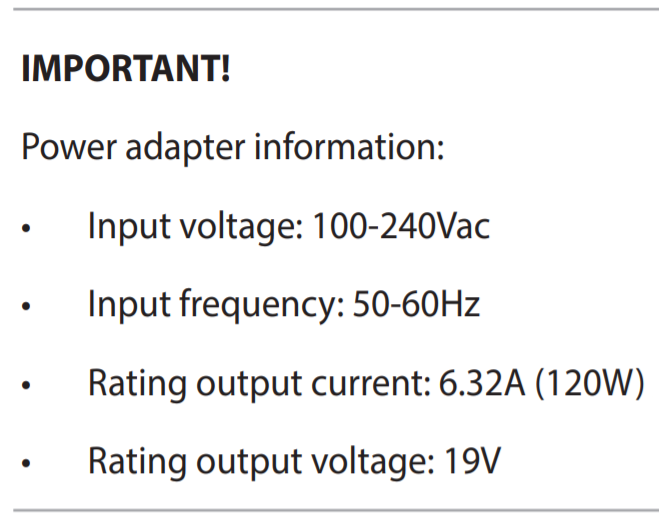
Thông số kỹ thuật của đầu nối bộ đổi nguồn AC
Sau đây là thông số kỹ thuật kết nối chung của bộ chuyển đổi AC của máy tính xách tay ASUS:
| Đặc điểm kỹ thuật kết nối | 4.0 Ø | 4,5 Ø |
 |  | |
| 5,5 Ø | 6,0 Ø | |
 |  | |
| USB Loại C | ||
 |
Cách kiểm tra thông số kỹ thuật của bộ chuyển đổi AC trên trang web chính thức của ASUS
- Truy cập trang web chính thức của ASUS , nhấp vào [Tìm kiếm
 ] ① , sau đó nhập [Tên model] và nhấn phím Enter trên bàn phím ② . Tại đây bạn có thể tìm hiểu thêm về Cách kiểm tra tên model . (Phần sau lấy UX482EA làm ví dụ.)
] ① , sau đó nhập [Tên model] và nhấn phím Enter trên bàn phím ② . Tại đây bạn có thể tìm hiểu thêm về Cách kiểm tra tên model . (Phần sau lấy UX482EA làm ví dụ.) 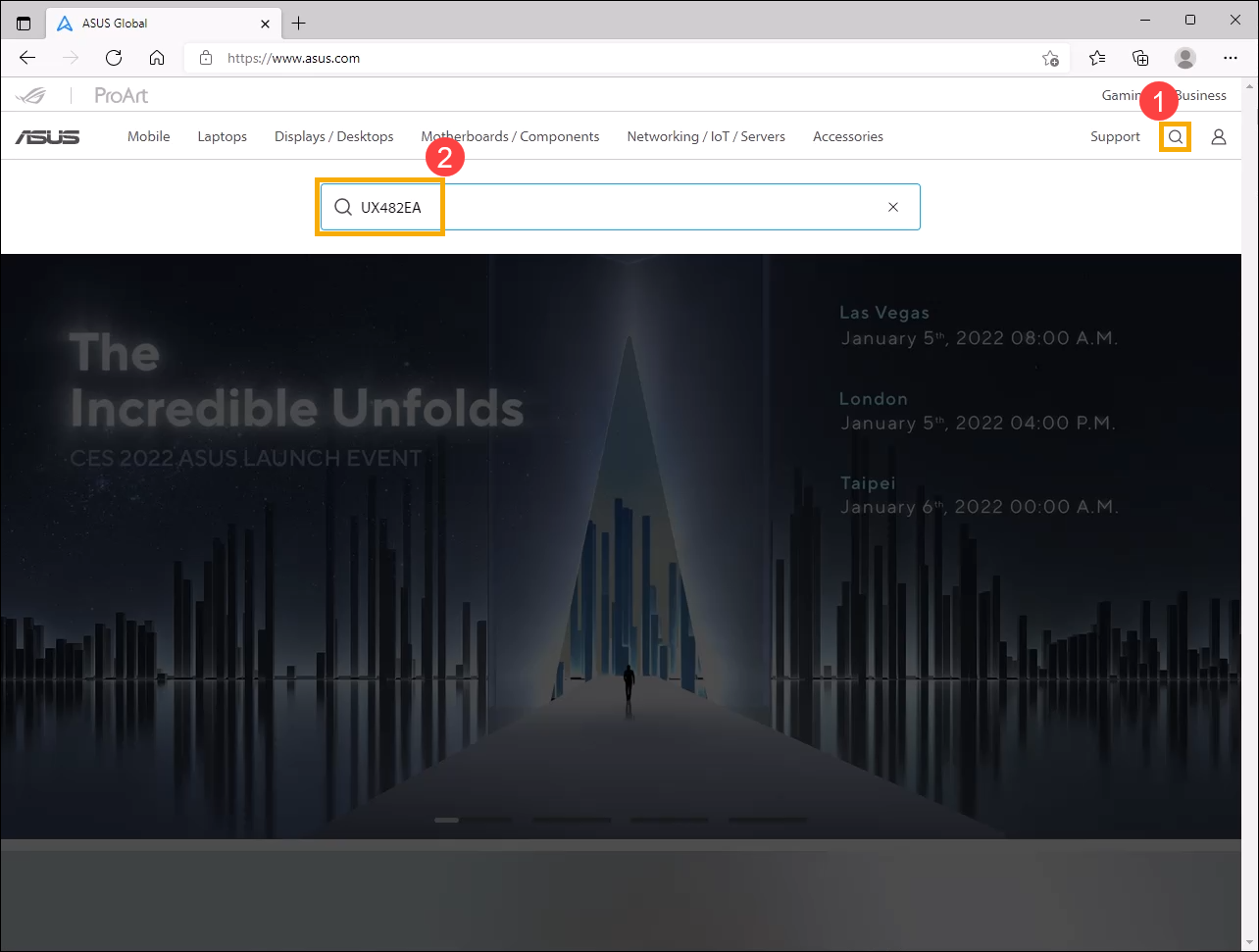
- Chọn [Tìm hiểu thêm] ③ .
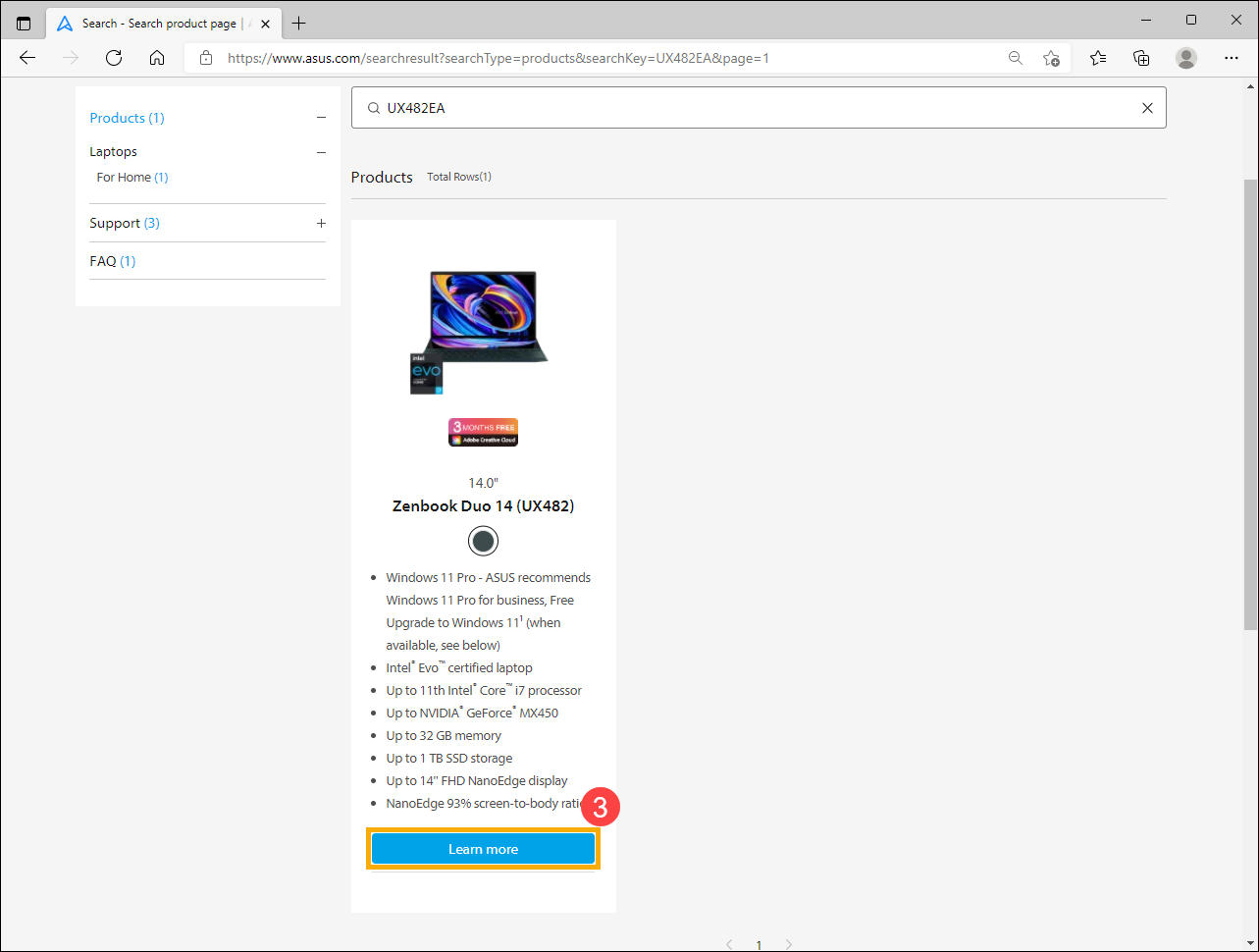
- Sau khi vào trang sản phẩm, chọn [Thông số kỹ thuật] ④ .
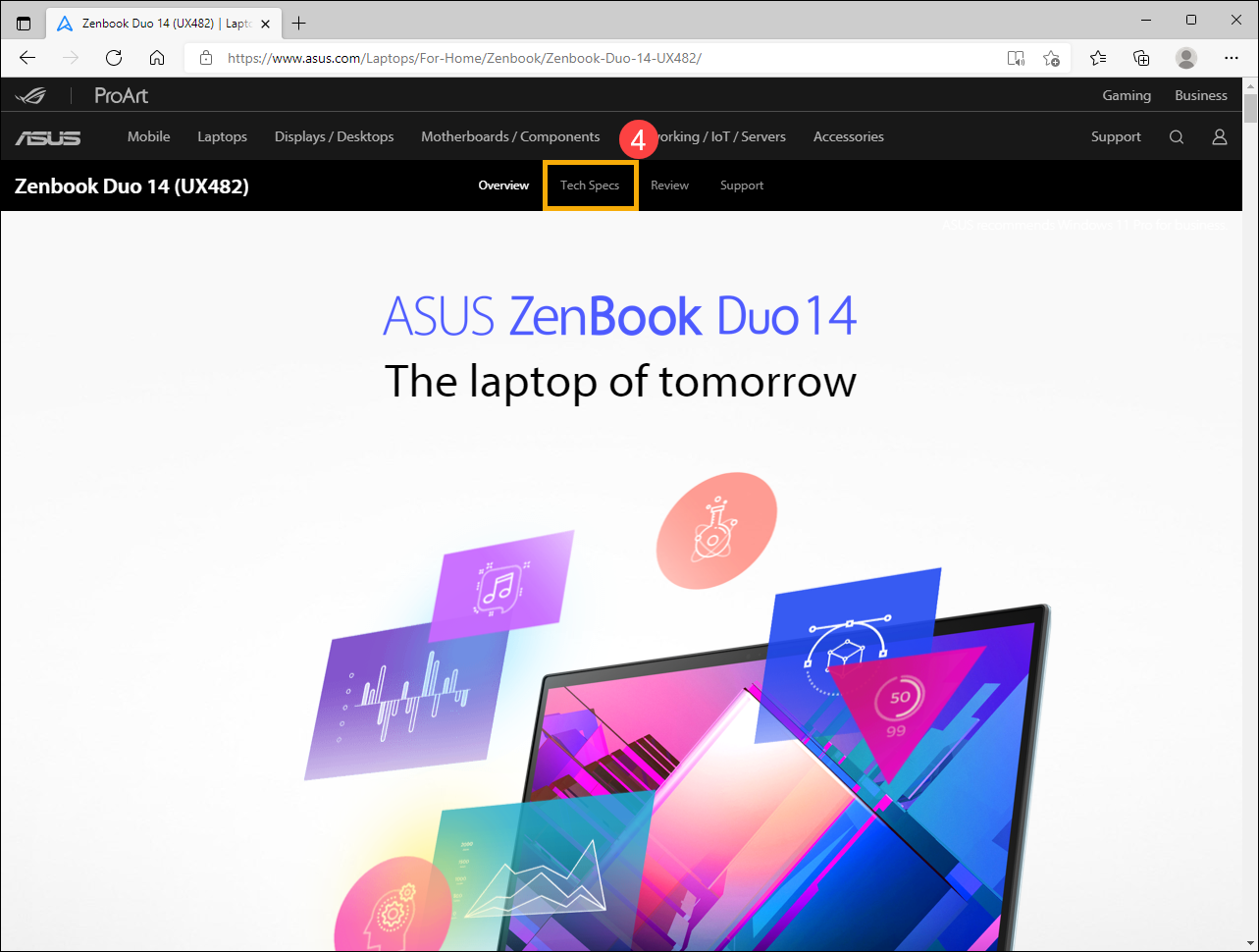
- Trên trang Thông số kỹ thuật, bạn có thể tìm thấy thông tin về bộ chuyển đổi AC trên trường Thông số nguồn điện ⑤ .
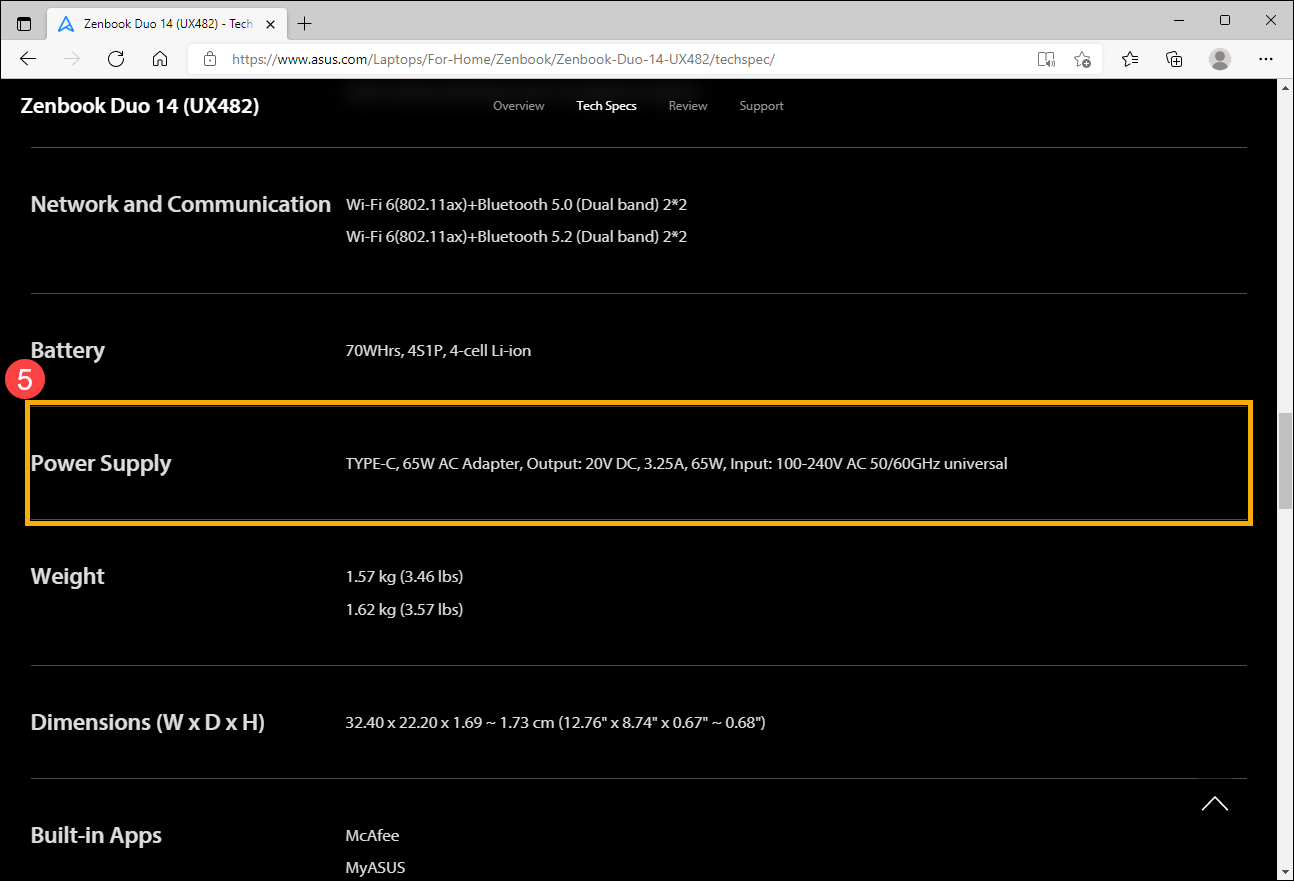
Việc duy trì và khuyến nghị sử dụng bộ đổi nguồn AC và cáp
Vui lòng tham khảo các mục sau để sử dụng đúng bộ đổi nguồn AC và cáp nguồn của sản phẩm ASUS nhằm tránh gây hư hỏng cho thiết bị.
- Để có hiệu suất tốt nhất, vui lòng sử dụng bộ đổi nguồn AC và cáp nguồn chính hãng ASUS cho thiết bị ASUS của bạn để tránh các vấn đề về tương thích.
- Không sử dụng các bộ chuyển đổi khác nhau trên các mẫu khác nhau hoặc cắm các đầu nối có kích thước khác nhau có thể gây hư hỏng. Mặc dù kích thước của Jack DC giống nhau, vui lòng đảm bảo thông số kỹ thuật của bộ chuyển đổi (ví dụ: 19V / 4,74A) là giống nhau. Nếu không, bộ chuyển đổi hoặc thiết bị sẽ bị hỏng do sử dụng sai.
- Trước khi sạc thiết bị bằng bộ chuyển đổi, vui lòng đảm bảo không có vật lạ (như bụi hoặc bông nhỏ) bên trong các đầu nối của bộ chuyển đổi AC và thiết bị. Nếu có vật lạ bị kẹt, vui lòng vệ sinh sạch sẽ trước khi sử dụng bộ chuyển đổi AC.
- Đảm bảo tất cả các cổng, bao gồm dây nguồn, bộ chuyển đổi và ổ cắm, đều được cắm chặt và kết nối chắc chắn khi gắn bộ chuyển đổi nguồn để tránh các sự cố như sạc kém do kết nối lỏng lẻo.
- Không đặt bộ chuyển đổi xuống đất khi sử dụng vì bánh xe của ghế văn phòng có thể dễ dàng làm hỏng cáp nguồn, gây ra hiện tượng đoản mạch hoặc rò rỉ điện cho cáp.
- Khi sử dụng bộ đổi nguồn AC : Vui lòng kéo căng dây nguồn của bộ đổi nguồn AC và không buộc nó vào bộ đổi nguồn AC hoặc bất kỳ thứ gì.
- Cất giữ bộ đổi nguồn AC hoặc khi không sử dụng : Vui lòng tham khảo hình minh họa sau để cất giữ cáp nguồn đúng cách và sử dụng Velcro để buộc chặt. Cách này không chỉ giúp bảo quản cáp dễ dàng mà còn ngăn ngừa cáp bị đứt.



Ghi chú:
- Việc bộ chuyển đổi tỏa nhiệt trong quá trình sạc là hiện tượng bình thường. Tuy nhiên, nếu cáp bị đứt hoặc hỏng, có thể gây ra hiện tượng đoản mạch giữa bên trong thiết bị và bộ chuyển đổi, dẫn đến các nguy cơ tiềm ẩn như điện giật, quá nhiệt hoặc thậm chí là cháy nổ.
- Vui lòng không buộc cáp vào bộ đổi nguồn AC hoặc bất cứ thứ gì vì buộc không đúng cách có thể khiến dây đồng bên trong cáp bị đứt. Các hình minh họa sau đây là các phương pháp buộc cáp không đúng cách.



Hướng dẫn sử dụng pin
Pin máy tính xách tay ASUS sử dụng pin Li-ion không có hiệu ứng bộ nhớ pin và hệ thống có thể ngăn chặn việc sạc quá mức/xả quá mức/kiểm soát nhiệt độ sạc.
Một điều cần nhấn mạnh là pin Li-ion sẽ “tự xả” và mức pin sẽ giảm nhẹ dù không được sử dụng.
Nếu để ắc quy lâu ngày và xả về 0% có thể khiến điện áp của ắc quy thấp hơn thông số kỹ thuật Dưới điện áp, ắc quy sẽ bị hỏng và không thể sạc được nữa. Vì vậy, bạn cần luôn dự trữ một lượng điện tích nhất định trước khi cất giữ lâu dài mà không cần sử dụng.
Chúng tôi khuyên bạn nên sạc pin đến 50% , tắt thiết bị và tháo bộ chuyển nguồn AC khi không sử dụng máy tính xách tay trong thời gian dài. Sạc lại pin tới 50% cứ sau ba tháng để làm mới pin và ngăn ngừa hư hỏng pin do xả quá mức.
Để biết phần giới thiệu về pin khác, tại đây bạn có thể tìm hiểu thêm về Trung tâm thông tin pin ASUS .
Sạc máy tính xách tay của bạn
- Kết nối dây nguồn AC với bộ chuyển đổi AC/DC.
- Kết nối đầu nối nguồn DC vào cổng đầu vào nguồn (DC) của Notebook PC.
- Cắm bộ đổi nguồn AC vào nguồn điện 100V~240V.
Sạc máy tính xách tay trong 3 giờ trước khi sử dụng ở chế độ pin lần đầu tiên.
Lưu ý : Bộ đổi nguồn có thể có hình dáng khác nhau, tùy thuộc vào kiểu máy và khu vực của bạn. Để biết thông tin chi tiết, vui lòng tham khảo hướng dẫn trong Hướng dẫn sử dụng của bạn .
![]()
Hỏi đáp:
Câu hỏi 1: Tại sao thiết bị của tôi ngừng sạc sau khi mức pin đạt 60% hoặc 80%?
Trả lời 1: Trước tiên, hãy đảm bảo rằng bạn đã cấu hình 'Chế độ chăm sóc pin' trong MyASUS. Phần mềm này cho phép người dùng thiết lập công suất tối đa của RSOC (Trạng thái sạc tương đối) thông qua Chế độ chăm sóc pin của ASUS để kéo dài tuổi thọ pin. Tìm hiểu thêm về MyASUS - Cài đặt thiết bị .
Lưu ý : Đối với các mẫu nền tảng CPU trước Intel Alder Lake hoặc AMD Rembrandt, tính năng này trong MyASUS được gọi là 'Sạc pin' và bạn có thể chọn giới hạn mức sạc pin ở mức 60%, 80% hoặc 100%.
Lưu ý : Nếu MyASUS của bạn không hỗ trợ cài đặt thiết bị, hãy tìm hiểu thêm về Tại sao tôi chỉ có thể thấy các tính năng một phần trong ứng dụng MyASUS . Vui lòng đảm bảo rằng bạn đã cấu hình chế độ bảo trì pin của phần mềm ASUS Battery Health Charging . Tìm hiểu thêm về phần mềm ASUS Battery Health Charging .
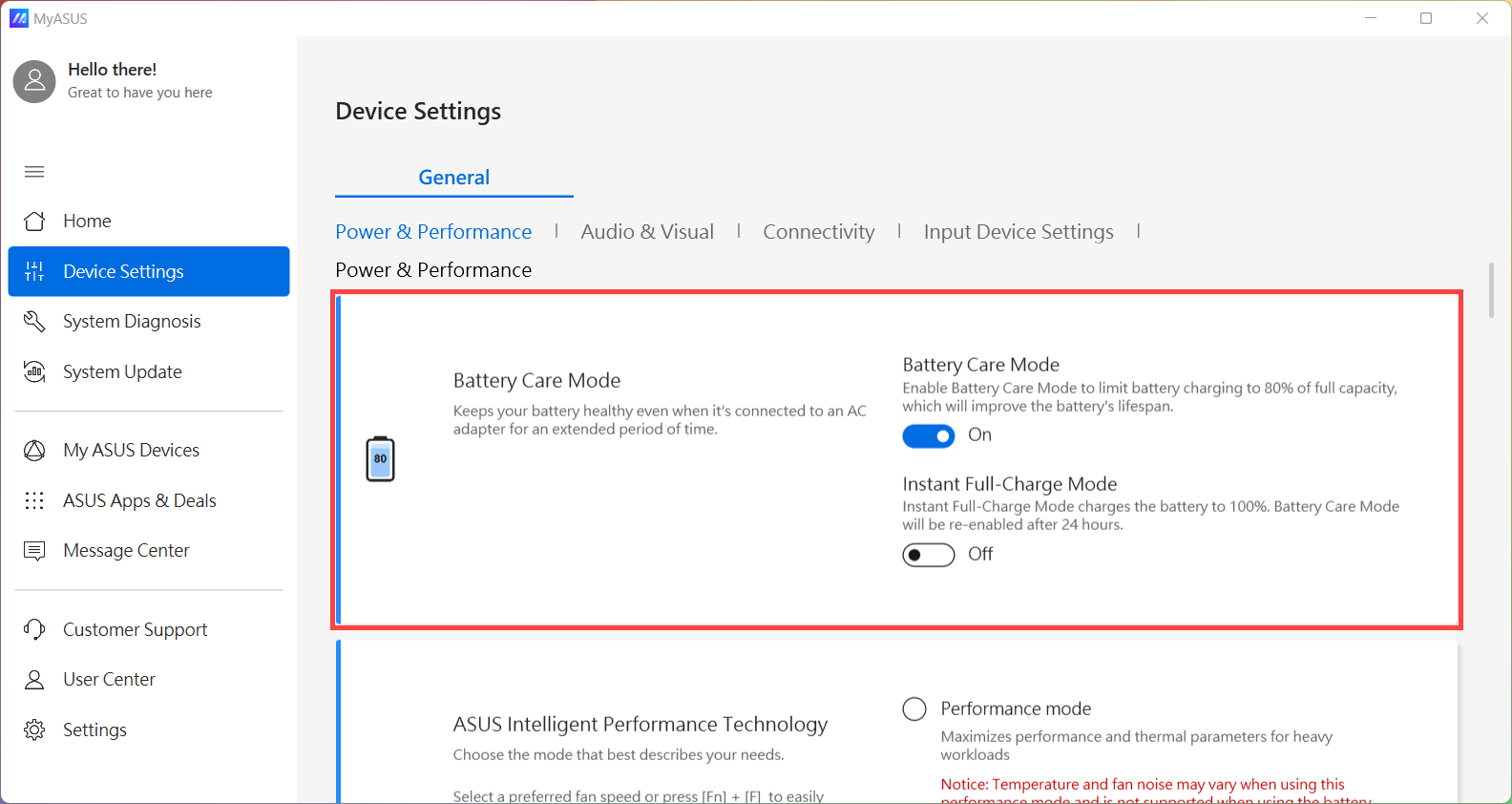
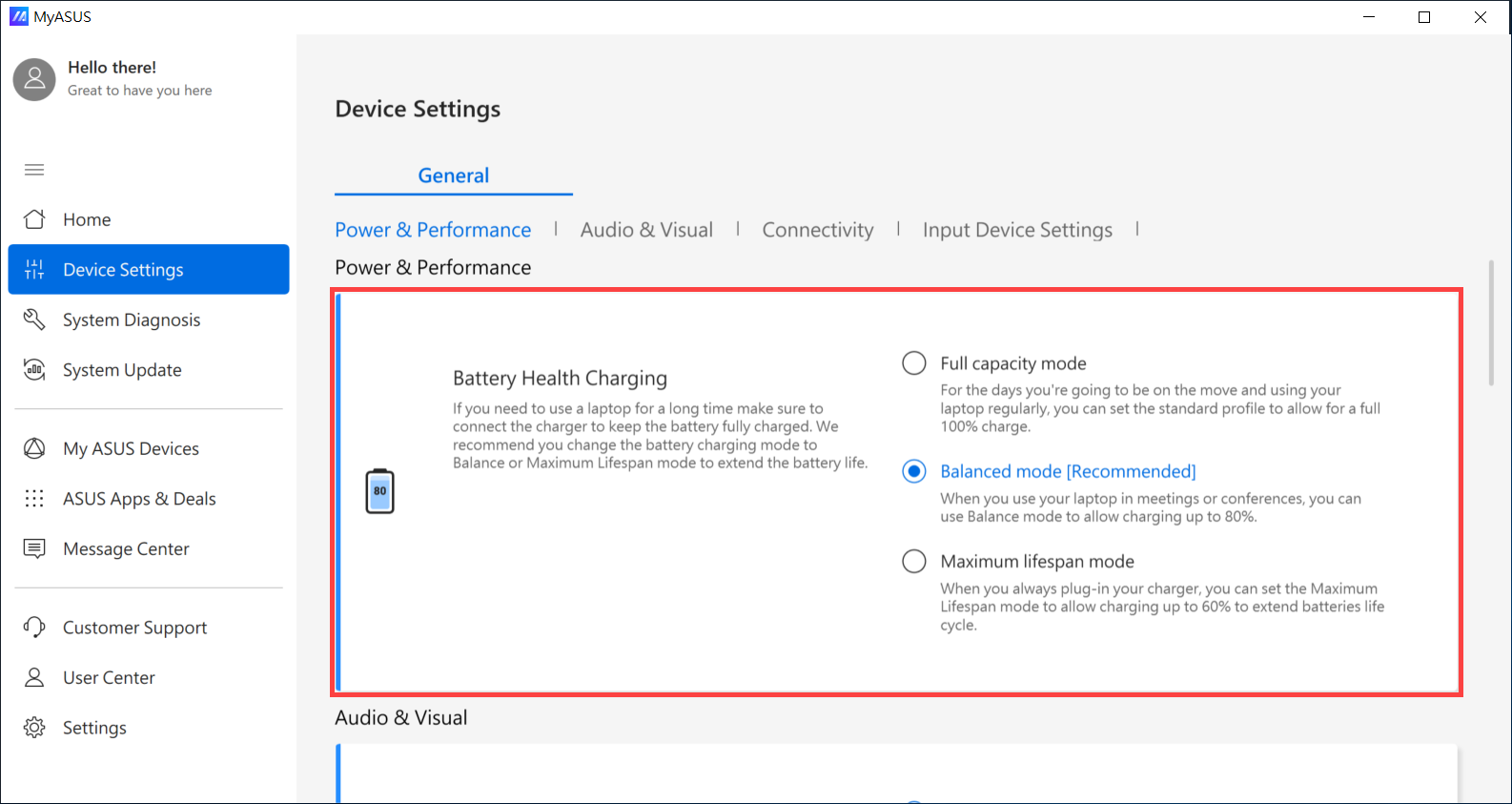
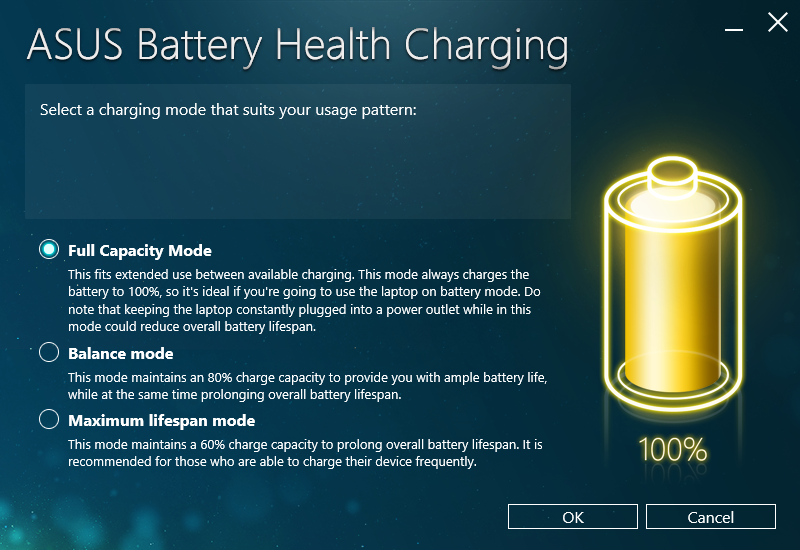
Q2: Tại sao thời gian và cài đặt trong cấu hình BIOS không chính xác sau khi tôi không sử dụng máy tính trong một thời gian dài?
Trả lời 2: Bởi vì hầu hết các máy tính xách tay đều sử dụng pin gắn sẵn nên nó sẽ không có điện nếu máy tính không được sử dụng hoặc sạc lại, sau đó thời gian và cài đặt BIOS sẽ trở về mặc định.
Nếu bạn không sử dụng máy tính trong thời gian dài, vui lòng sạc pin đến 50% và tắt thiết bị, sau đó sạc lại pin đến 50% mỗi tháng để tránh trường hợp pin hết điện.
Nếu bạn vẫn không thể giải quyết được sự cố của mình, hãy tải xuống MyASUS và thử Chẩn đoán hệ thống để khắc phục sự cố. Bấm vào bên dưới!
**Vui lòng cung cấp pin, cáp nguồn và bộ đổi nguồn AC nếu cần dịch vụ sửa chữa để chúng tôi có thể kiểm tra từng phụ kiện.
